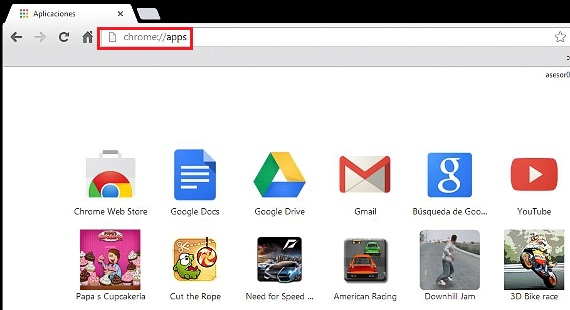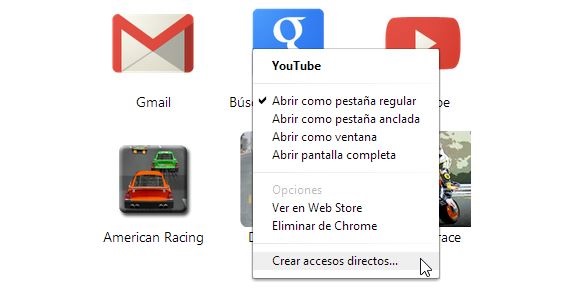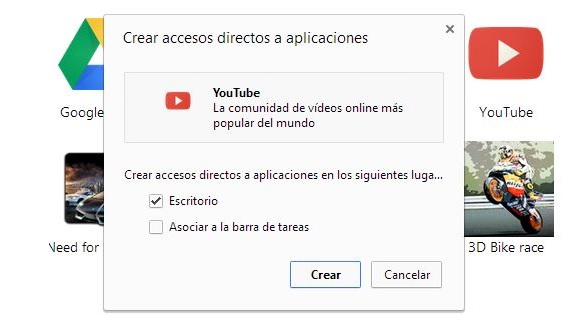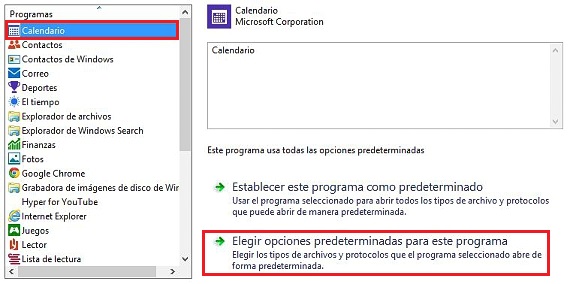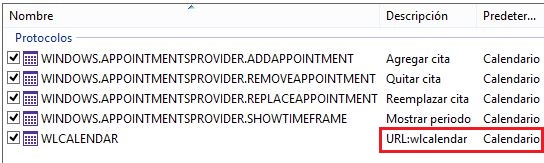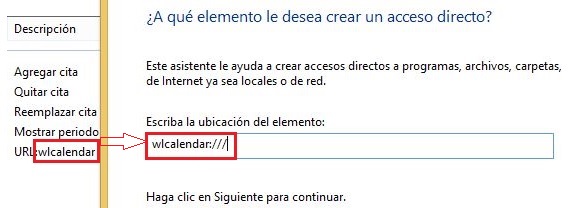જોકે વિન્ડોઝ હંમેશાં, આ માઇક્રોસ .ફ્ટ operatingપરેટિંગ સિસ્ટમનાં પહેલાંનાં સંસ્કરણોમાંથી, બ environmentક્સ એન્વાર્યમેન્ટ (વિંડોઝ) સાથે કામ કરે છે કીબોર્ડ શોર્ટકટ્સ આવ્યા છે કોઈ ચોક્કસ એપ્લિકેશન અથવા ફંક્શનના અમલમાં ઉપયોગમાં લેવા માટે. આ લેખમાં આપણે 3 રસપ્રદ વિકલ્પોનો ઉલ્લેખ કરીશું જેનો આપણે ઉપયોગ કરી શકીએ વિન્ડોઝ 8.1 માં કીબોર્ડ શોર્ટકટ્સ બનાવો.
અમે થોડો સમય સમર્પિત કર્યો છે વિન્ડોઝ 8.1 માં આ કીબોર્ડ શ Windowsર્ટકટ્સ બનાવો, કારણ કે વિન્ડોઝ 8 માં સમાન કાર્ય કરવા માટેની રીત, હવે આપણે જે શીખવશે તેનાથી થોડું અલગ છે, તેથી કેટલાક ધ્યેય પ્રાપ્ત કરવા માટે આપણે જાણવાની આવશ્યકતા છે.
વિંડોઝ 8.1 માં પરંપરાગત કીબોર્ડ શોર્ટકટ્સ
અમે તેનો ઉલ્લેખ કરીને પ્રારંભ કરવા માંગીએ છીએ કે પરંપરાગત પદ્ધતિ બનાવવી વિંડોઝ 8.1 માં કીબોર્ડ શોર્ટકટ્સ તે હજી પણ operatingપરેટિંગ સિસ્ટમના અન્ય સંસ્કરણોની જેમ જાળવવામાં આવે છે; તેથી ઉદાહરણ તરીકે, જો આપણને જરૂર હોય તો વિંડોઝ 8.1 માં કીબોર્ડ શોર્ટકટ્સ આ operatingપરેટિંગ સિસ્ટમમાં આપણે સ્થાપિત કરેલી કોઈપણ એપ્લિકેશનની, આપણે ફક્ત નીચેના પગલાં ભરવાની જરૂર પડશે:
- વિન્ડોઝ 8.1 પર બુટ કરો અને ડેસ્કટ desktopપ પર જાઓ (આપણે આપમેળે કરી શકીએ છીએ)
- કી સંયોજન બનાવો વિન + એક્સ અને પસંદ કરોફાઇલ બ્રાઉઝર".
- ડિરેક્ટરીઓ શોધો «કાર્યક્રમ ફાઈલો»અંદરની« સે: / »ડ્રાઇવ.
- આ ડિરેક્ટરીમાં એપ્લિકેશનને (.exe માં સમાપ્ત થાય છે) શોધો અને જમણી માઉસ બટન સાથે તેના પર ક્લિક કરો.
- સંદર્ભ મેનૂમાંથી, «ડેસ્કટtopપ પર મોકલો ...".
આ સરળ સૂચનો જે અમે આપ્યા છે, અમે ડેસ્કટ ;પ પર પસંદ કરેલી એપ્લિકેશનનો શોર્ટકટ પહેલેથી જ જોઈ શકીએ છીએ; હવે, આ ટૂલ માટે કીબોર્ડ શોર્ટકટ બનાવવા માટે સમર્થ થવા માટે, આપણે ફક્ત એક શોર્ટકટ તરીકે બનાવેલ ચિહ્ન પર જમણું-ક્લિક કરવું પડશે, અને પછી «ગુણધર્મોContext તેના સંદર્ભ મેનૂમાંથી.
અમે અમારા ગૂગલ ક્રોમ શોર્ટકટને ઉદાહરણ તરીકે લીધું છે, વિંડોમાં કોઈ ક્ષેત્ર દેખાઈ રહ્યું છે તે નોંધવામાં સક્ષમ હોવાને કારણે તે આપેલ ટૂલના અમલ માટે કીબોર્ડ શોર્ટકટને વ્યાખ્યાયિત કરવામાં અમારી સહાય કરશે, આપણને જોઈતી ચાવીઓ (સીટીઆરએલ, શિફ્ટ, અક્ષરો અને નંબરો) દબાવવામાં સક્ષમ છે જે આ કીબોર્ડ શોર્ટકટનો ભાગ બની શકે છે.
ગૂગલ ક્રોમ એપ્લિકેશંસ ચલાવવા માટે કીબોર્ડ શોર્ટકટ
વિધિ 8.1 અને આ operatingપરેટિંગ સિસ્ટમના પહેલાનાં સંસ્કરણો બંને માટે માન્ય છે કે જે આ સમયે અમે સૂચવીશું; અનુક્રમે, આપણે ફક્ત નીચેના પગલાંને અમલમાં મૂકવા પડશે:
- અમે અમારા ગૂગલ ક્રોમ આઇકોન પર ડબલ ક્લિક કરીએ છીએ.
- એકવાર બ્રાઉઝર ચાલુ થઈ જાય, પછી અમે લખીએ છીએ તે URL માં: ક્રોમ: // એપ્લિકેશન્સ
- અમે ગૂગલ ક્રોમમાં સ્થાપિત કરેલ એપ્લિકેશનો તરત જ દેખાશે.
- અમે તેમાંથી કોઈપણ (બ્રાઉઝરની અંદર) પર જમણું ક્લિક કરીએ છીએ.
- સંદર્ભ મેનૂમાંથી અમે પસંદ કરીએ છીએ «શોર્ટકટ બનાવો".
- નવી વિંડોમાંથી અમે «ડેસ્ક. જેથી અમારી સીધી accessક્સેસ ઉત્પન્ન થાય.
- હવે અમે toડેસ્ક»અને બનાવેલા શોર્ટકટમાં આપણે પસંદ કરવા માટે જમણી માઉસ બટન વડે ક્લિક કરીએ છીએ«ગુણધર્મો".
આ સરળ પગલાઓ કે જે અમે વર્ણવ્યા છે, હવે આપણી પાસે વિંડો હશે જેની પહેલાની પ્રક્રિયામાં આપણે પ્રશંસા કરી હતી, જે ફક્ત આપણે કીબોર્ડ શોર્ટકટનો ભાગ બનવા માંગીએ છીએ તે કી દબાવો જેથી એપ્લિકેશન જે આપણે Chrome માં ઇન્સ્ટોલ કરી છે.
મેટ્રો એપ્લિકેશનો માટે કીબોર્ડ શોર્ટકટ્સ
હવે જે પ્રક્રિયાનો આપણે ઉલ્લેખ કરીશું તે વ્યવહારિક રૂપે એક ખૂબ જ રસપ્રદ પરિસ્થિતિ છે જે ઇન્ટરનેટ પર મળી આવી છે; જો આપણે વિન્ડોઝ 8.1 ની પ્રારંભિક સ્ક્રીન પરની કોઈ એપ્લિકેશન માટે માઉસના જમણા બટનને ક્લિક કરીએ, તો તરત જ એક વિકલ્પ બાર તળિયે દેખાશે. તે વૈકલ્પિક નથી જે આપણે વાપરવાની જરૂર છે, પરંતુ, વધુ વ્યવસ્થિત પ્રક્રિયા માટે.
પ્રત્યેક વિન્ડોઝ 8.1 પ્રારંભ સ્ક્રીન પર હાલની એપ્લિકેશનો તે એક URL સરનામાં દ્વારા વ્યાખ્યાયિત કરવામાં આવે છે, જેને આપણે ક weલ કરીને શોર્ટકટ બનાવવા માટે પ્રાપ્ત કરવા પડશે.
- આ હાંસલ કરવા માટે અમે callનિયંત્રણ પેનલAppear જે વિકલ્પો સાથે દેખાય છે વિન + એક્સ.
- હવે અમે toકાર્યક્રમો"અને પછી"ડિફaultલ્ટ પ્રોગ્રામ્સ".
- અમે પસંદ કર્યું «ડિફaultલ્ટ પ્રોગ્રામ્સ સેટ કરો".
- એપ્લિકેશનોમાંથી (ડાબી બાજુએ) આપણે વિંડોઝ 8.1 માં કીબોર્ડ શોર્ટકટ બનાવવા માંગતા હો તે એકને પસંદ કરીએ છીએ.
- અમે પસંદ કર્યું છે કેલેન્ડર.
- હવે અમે 2 જી વિકલ્પ પસંદ કરીએ છીએ.
- બતાવેલ સૂચિમાંથી આપણે યુઆરએલ સાથે તત્વ શોધીએ છીએ (તે એપ્લિકેશન છે)
અમે ઉલ્લેખ કરેલા છેલ્લા પગલામાં, અમે યુઆરએલ દ્વારા નિર્ધારિત એપ્લિકેશન (આ કિસ્સામાં, કેલેન્ડર) પહેલાથી જોઈશું; આપણે ફક્ત ડેસ્કટ toપ પર જવાની જરૂર છે:
- ડેસ્કટ .પ પર ક્યાંક જમણું-ક્લિક કરો.
- અમે પસંદ કરો «નવું -> શોર્ટકટ".
- અમે એપ્લિકેશનનું નામ લખીએ છીએ ત્યારબાદ 3 બાર (ઉદાહરણ તરીકે, ડબલ્યુપીસીએન્ડર: ///).
- અમે આ શોર્ટકટને નામ આપીએ છીએ.
અમે પહેલાથી જ આ પ્રક્રિયા સાથે શોર્ટકટ બનાવ્યું છે, હવે આપણે જોઈએ જ કઇ કી હશે તે નિર્ધારિત કરો જે મેટ્રો એપ્લિકેશનને ક callલ કરશે, એક પ્રક્રિયા કે જે અમે પહેલાથી જ પહેલાનાં પગલામાં સમજાવી હતી. માટે ચિહ્ન બદલો, આપણે ફક્ત પહેલાનાં લેખમાં ચર્ચા કરેલા પગલાંને અનુસરવાનું છે.
વધુ મહિતી - વિંડોઝ 8 માં કીબોર્ડ શોર્ટકટ્સ, વિન્ડોઝ 8 ને વધુ ઝડપી બનાવો અને વધુ સારું પ્રદર્શન કરો, ગૂગલ ક્રોમમાં વિવિધ પ્રકારના એપ્લિકેશન ચલાવો, વિન્ડોઝ 7 માં શોર્ટકટ ચિહ્નો કેવી રીતે બદલવા